HP w2408h wide: Устранение неисправностей
Устранение неисправностей: HP w2408h wide
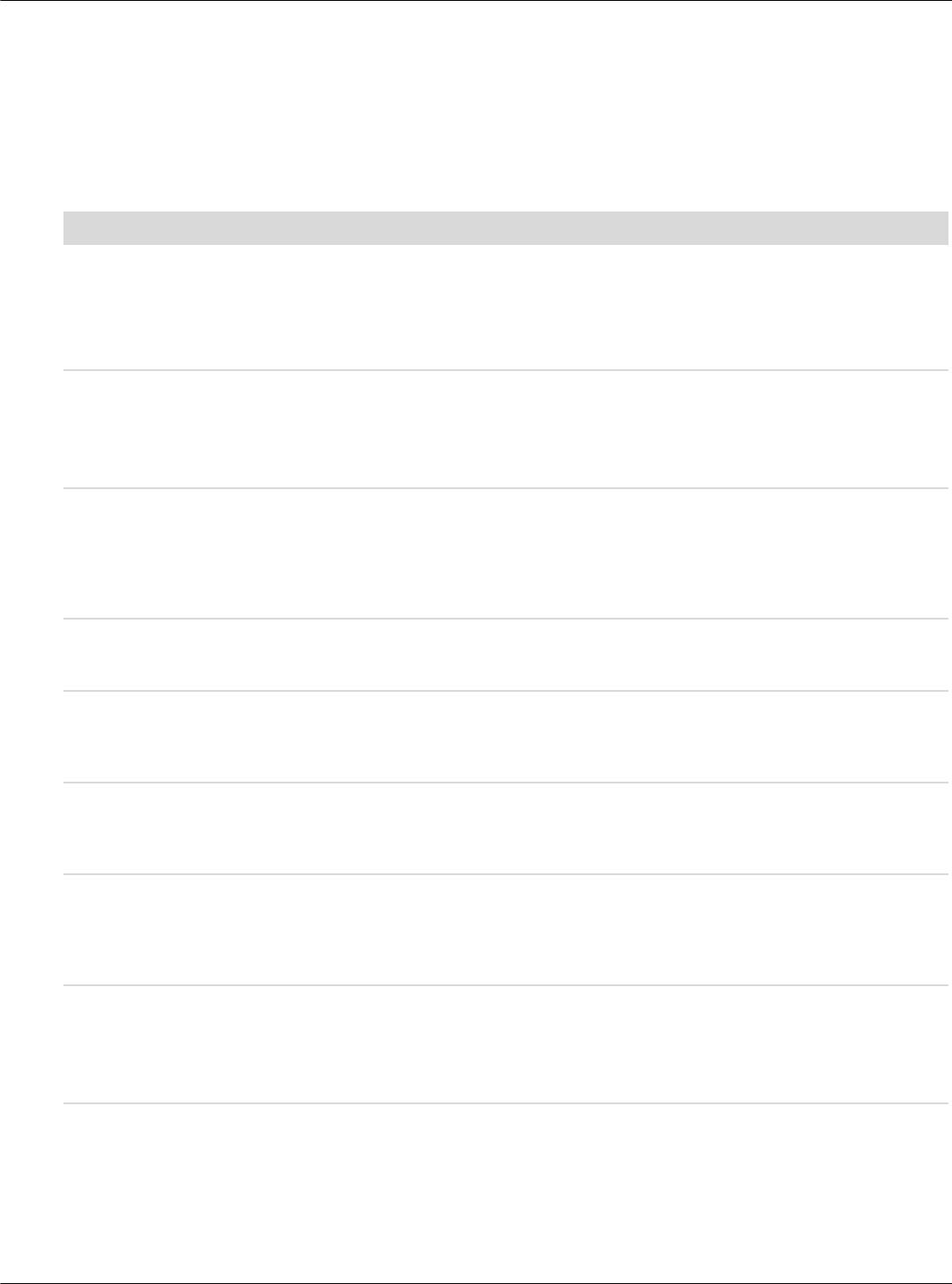
A
Устранение неисправностей
Устранение распространенных неполадок
В представленной ниже таблице перечислены наиболее распространенные неполадки, их возможные
причины и рекомендуемые решения:
Неполадка Решение
Индикатор питания не
Убедитесь, что кнопка питания включена и шнур питания правильно подключён к
включен.
заземлённой розетке и монитору.
Проверьте, не установлено ли для параметра Bezel Power LED (Индикатор питания
на лицевой панели) в экранном меню значение Off (Выкл). Если это значение
установлено, измените его на On (Вкл).
Экран пуст. Подключите шнур питания. Включите питание.
Правильно подключите видеокабель. Для получения дополнительной информации
см. раздел «Установка монитора».
Нажмите кнопку на к лавиатуре или подвигайте мышь для отключения служебной
программы выключения экрана.
Экран чёрный или
Проверьте, поддерживают ли монитор и компьютер HDCP (защиту широкополосных
показывает изображение
цифровых данных).
снизким разрешением во
Дополнительная информация представлена в раз деле «High-Bandwidth Digital Content
время воспроизведения
Protection (HDCP) (защита широкополосных цифровых данных)» и на веб-сайте
содержимого высокой
http://www.hp.com/support.
точности (HD).
Изображение смазанное,
Нажмите кнопку Auto/Select (Авто/Выбор) на передней пане ли монитора. Если это не
неясное или слишком
исправит изображение, нажмите кнопку меню, чтобы открыть экранное меню и
тёмное.
отрегулировать соответствующим образом яркость и контрастность.
Цент изображения
Нажмите кнопку меню для входа в экранное меню. Выберите Image Control
смещен
.
(Управление изображением), затем Horizontal Position (Положение по горизонтали)
или Vertical Position (Положение по вертикали) для смещения изображения по
горизонтали или вертикали.
На экране появится
Подключите сигнальный кабель монитора VGA к разъёму VGA компьютера или
сообщение “Check Video
подключите сигнальный кабель DVI-D к
раз ъ ёму DVI компьютера. При подключении
Cable” (Проверьте
видеокабеля убедитесь, что питание компьютера отключено.
видеокабель).
На экране появится
Перезагрузите компьютер и войдите в безопасный режим. Измените параметры таким
сообщение “Input Signal
образом, чтобы они находились с допустимом диапазоне (см. таблицу в разделе
Out of Range” (Входной
«Предварительная установка видеорежимов» приложения В). Перезагрузите
сигнал вне диапазона
компьютер, чтобы изменения вступили в силу.
допустимых значений).
Изображение нечеткое,
Отрегулируйте элементы управления контрастностью и яркостью.
стенями, двоится.
Убедитесь, что вы не используете кабельный удлинитель или распределительную
коробку. Рекомендуется подключать монитор непосредственно к выходному разъёму
графической платы на задней панели компьютера.
Для входа VGA эту проблему может исправить функция авторегулировки.
Руково дство пользователя A–1
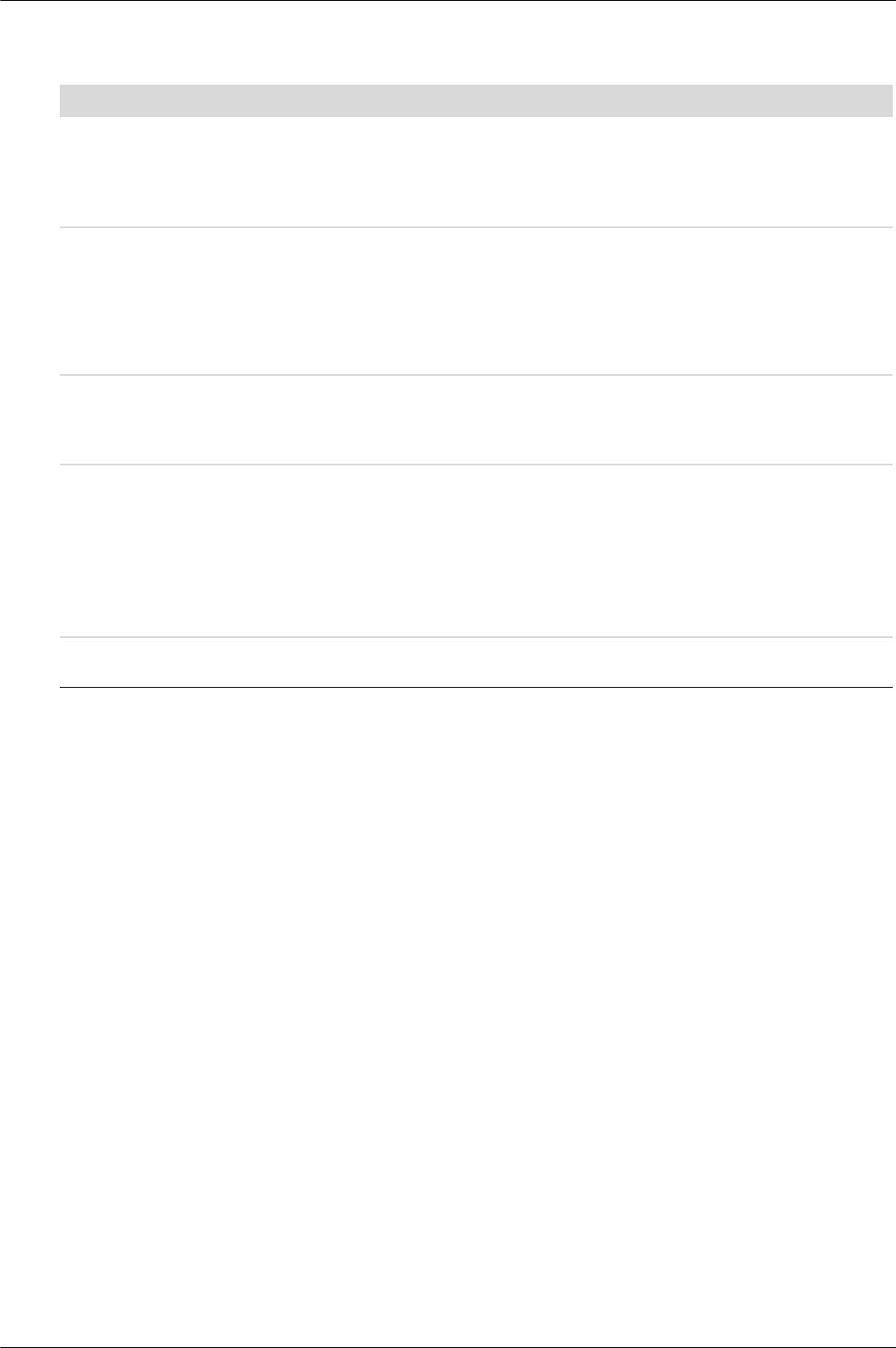
Устранение неисправностей
Неполадка Решение (Продолжение)
Невозможно установить
Убедитесь, что графическая плата поддерживает оптимальное разрешение.
для монитора
Убедитесь, что для графической платы установлен последний поддерживаемый
оптимальное разрешение.
драйвер. Для систем HP и Compaq последние графические драйверы для вашей
системы можно загрузить по адресу: http://www.hp.com/support
Для других систем посетите веб-сайт производителя вашей графической платы.
Не поддерживается
Для работы
функции Plug and Play на мониторе необходимо иметь компьютер и
функция Plug and Play.
графическую плату, совместимые с Plug and Play. Обратитесь к производителю
компьютера.
Проверьте видеокабель монитора и убедитесь, что его контакты не погнуты.
Убедитесь, что драйверы монитора НР установлены. Для получения дополнительной
информации см. раздел «Установка драйверов». Драйверы монитора НР также можно
загрузить по адресу: http://www.hp.com/support
Рисунок прыгает, дрожит
Уберите электроприборы, которые могут вызвать электрические помехи, как можно
или на рисунке
дальше от монитора.
появляются волны.
Используйте максимальную частоту обновления, на которую способен монитор при
используемом разрешении.
Монитор постоянно
Выключатель питания компьютера должен быть включен.
находится в режиме “Sleep
Графическая плата компьютера должна плотно сидеть в гнезде.
Mode (желтый индикатор)”
Проверьте, правильно ли подключён видеокабель монитора к компьютеру.
(режиме
Проверьте видеокабель монитора и убедитесь, что его контакты не погнуты.
энергосбережения).
Проверьте, что компьютер работает, выполнив следующие действия. Нажмите кнопку
Caps Lock и наблюдайте за индикатором Caps Lock, имеющимся на большинстве
клавиатур. Индикатор должен гореть или выключаться после нажатия
кнопки Caps Lock.
Порты USB 2.0 не
Убедитесь в правильности
подключения кабеля USB к монитору и компьютеру.
работают.
Получение поддержки на сайте hp.com
Прежде чем обратиться в службу работы с клиентами, обратитесь в службу технической поддержки НР по
адресу: http://www.hp.com/support
Выберите страну/регион, а затем следуйте ссылкам к странице поддержки для вашего монитора.
Подготовка к звонку в отдел технической поддержки
Если невозможно решить проблем у, используя советы по устранению неисправностей, необходимо
позвонить в службу технической поддержки. Для получения контактной информации службы технической
поддержки обратитесь к печатной док ументации, входящей в комплект монитора. При звонке необходимо
иметь следующую информацию:
■ Номер модели монитора (находится на маркировке на задней панели монитора).
■ Серийный номер монитора (находится на
маркировк е на задней панели монитора или в экранном меню
в разделе информации).
■ Дата приобретения на счёте.
■ Условия, при которых возникла проблема.
■ Полученные сообщения об ошибках.
■ Конфигурация оборудования.
■ Название и версия используемого аппаратного и программного обеспечения.
A–2 Руководство пользователя

Устранение неисправностей
Местоположение маркировки
На маркировке монитора ук азаны номер продукта и серийный номер. Эти номера могут быть необходимы
при обращении к НР по поводу вашей модели монитора.
Маркировка находится на задней панели монитора.
Руково дство пользователя A–3
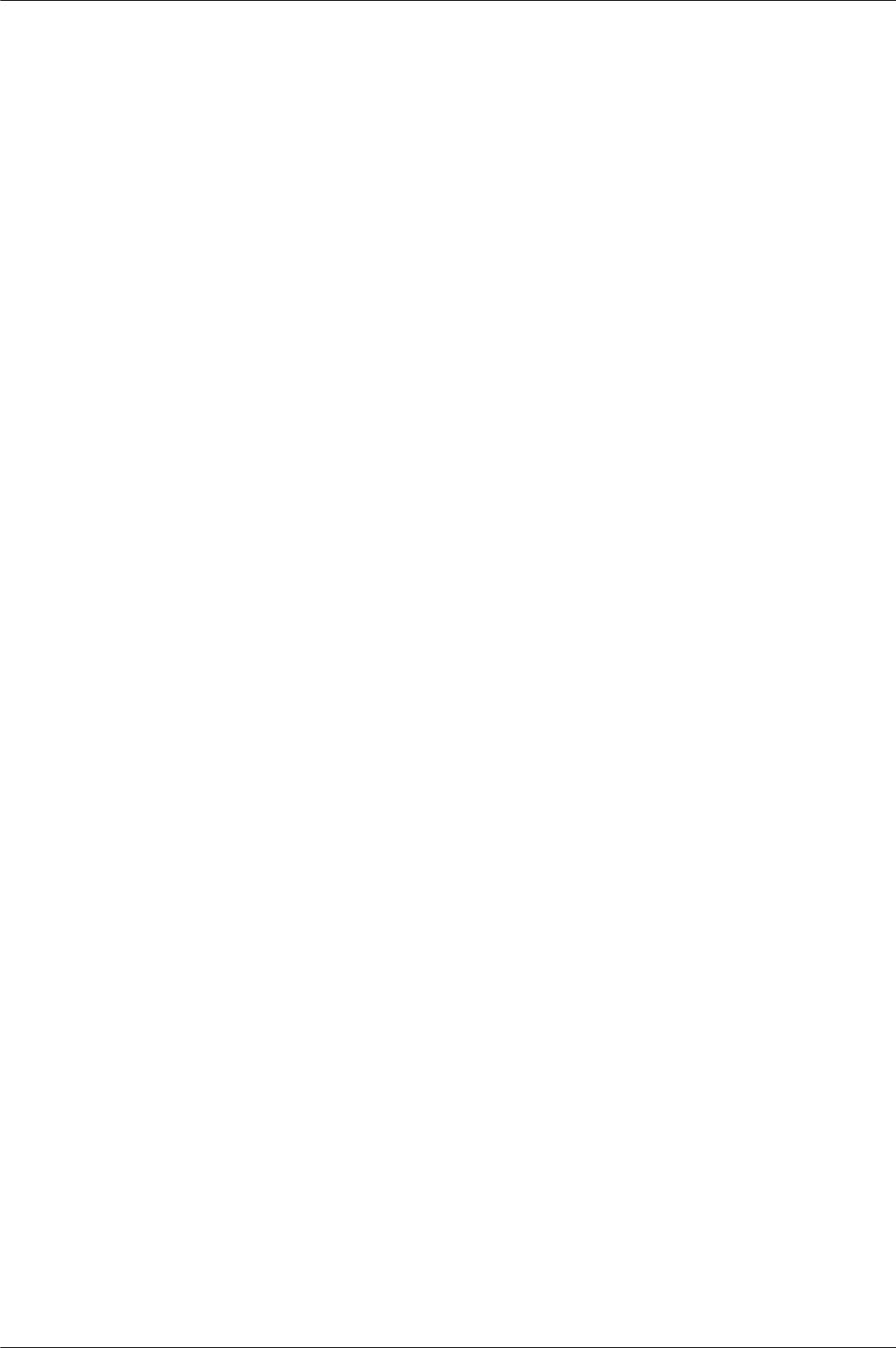
Устранение неисправностей
A–4 Руководство пользователя





